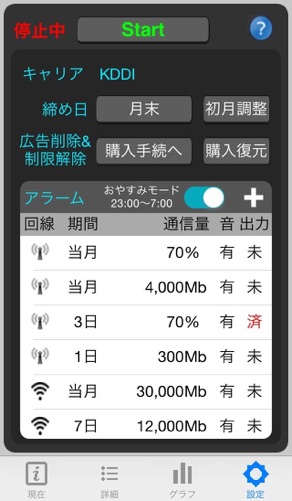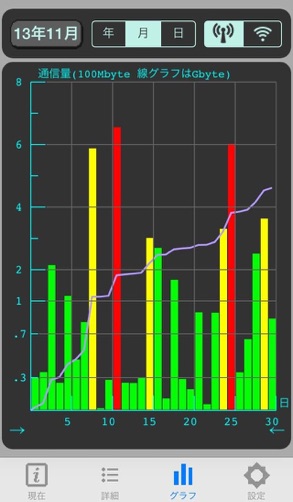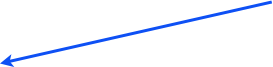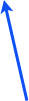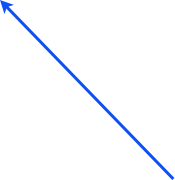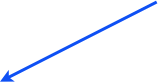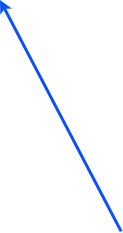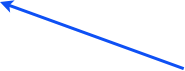(重要)
ご利用の際は「Appのバックグラウンド更新」をONにしてください
OFFの場合は、バックグラウンドでの通信監視ができません
iPhoneの「設定」→「一般」で確認できます
電源OFFとiOSアップデート
電源を落とす場合は、その前に一旦「バッ通ア」を起動してください。
起動しなかった場合は、最終計測時から電源OFFまでの通信量が計測できず実通信量との誤差が大きくなる場合があります。
iOSのアップデート時も同様です。
docomo「パケあえる」au「カケホとデジラ」「データシェア」SoftBank「スマ放題」を
ご利用の方は、こちらのアプリをお使いください。
許容通信量が設定でき、複数台の通信量も把握できます。
操作方法のご案内 (ピンチ操作で拡大できます)